最近有 win10正式版系统 用户想要对麦克风声音大小进行调节的时候,发现设置属性中没有增强选项,该怎么办呢,通常只需要安装一个驱动即可,这就给大家带来win10系统麦克风属性设
最近有win10正式版系统用户想要对麦克风声音大小进行调节的时候,发现设置属性中没有增强选项,该怎么办呢,通常只需要安装一个驱动即可,这就给大家带来win10系统麦克风属性设置没有增强的解决方法。
小编推荐:驱动人生5官方绿色版
360驱动大师
驱动精灵万能网卡版|驱动精灵带网卡驱动版
具体步骤如下:
1、首先我们以图片的形式来说明这个问题,打开麦克风属性,有的电脑是没有这个增强选项的;
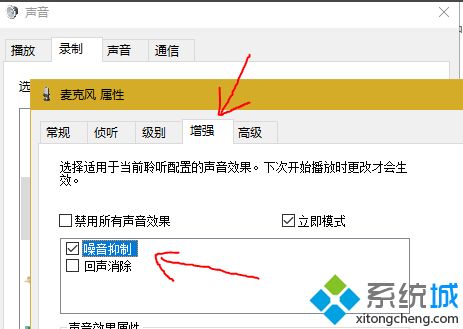
2、这是由于windows声卡驱动在某一个版本后就取消了这个设置,解决方法就是把声卡驱动卸载,重新安装以前版本的声卡驱动,这里我们借助的软件是驱动人生(360驱动也行),打开软件,在驱动管理中,卸载声卡驱动。
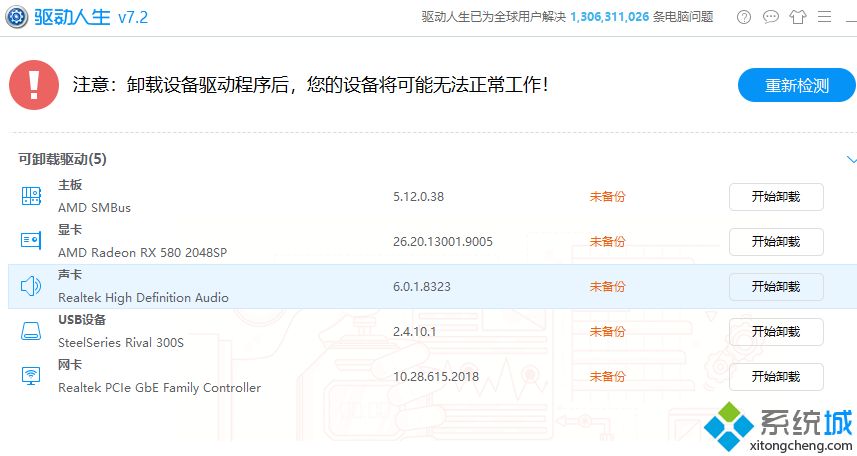
3、卸载后重新安装驱动,这时不要选择最新的驱动,手动选择下图这个版本的驱动,版本是8323,2017.12.12,这个是400多M,因为多了一些设置所以比较大。
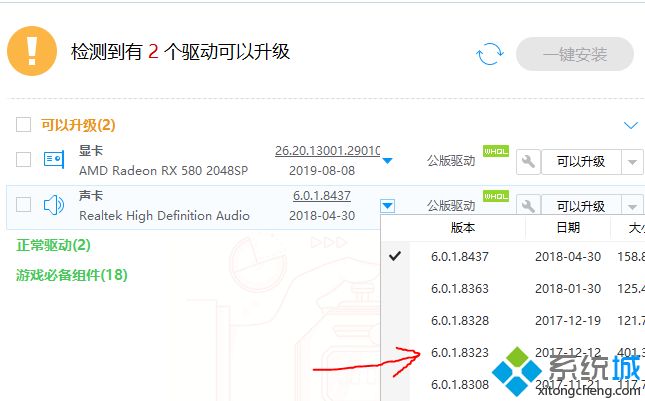
4、安装完成后就可以看到麦克风属性中多了一个增强选项。这是一个非常有用的设置,能自动抑制录音时候的底噪。因为小编的电脑是win10系统,不知道其他系统的具体情况,但遇到同样问题的朋友可以试试这个方法,也许就行得通呢。
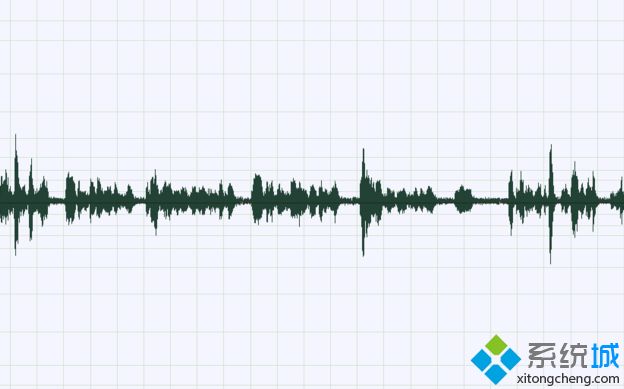
上述就是win10系统麦克风属性设置没有增强的解决方法,大家只需要按照上面的方法来进行操作吧,希望帮助到大家。
